恢复wps文件 怎么找回WPS文档未保存的内容
更新时间:2023-11-27 15:59:14作者:jiang
恢复wps文件,在我们使用WPS文档编辑时,不可避免地会遇到一些突发状况,例如突然断电或意外关闭程序,导致我们辛苦编辑的文档未能及时保存,这时我们就迫切希望能找回这些未保存的内容。如何恢复WPS文档中未保存的内容呢?在本文中我们将为大家介绍几种方法,帮助您找回丢失的WPS文档内容。无论是初次接触WPS还是经验丰富的用户,都能从中获得实用的技巧与解决方案。让我们一起探索吧!
具体步骤:
1.打开我们电脑,双击桌面上的wps文字图标。打开wps文字, 点击wps文字主页面左上角的“wps文字”选项,此时会弹出一个下拉框。
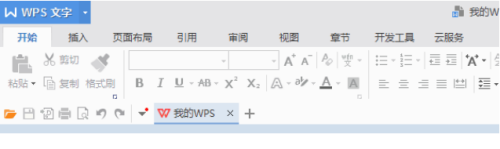
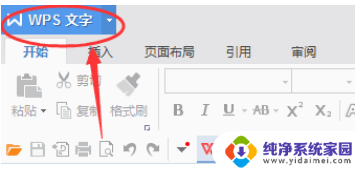
2.点击“wps文字”下拉框中的“备份与恢复”选项,右侧会弹出一个框,点击“备份与恢复”右侧框中的“备份管理”选项。
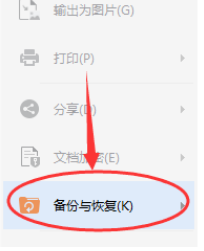
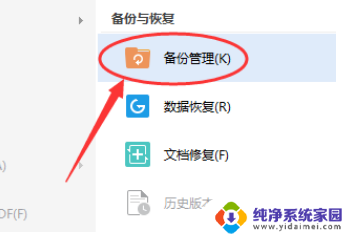
3.此时右侧会出现“查看其它备份”的框,此时点击下方的“查看其它备份”选项。此时就可以看到之前未保存的文档了,点击即可恢复。
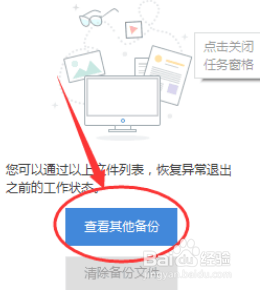
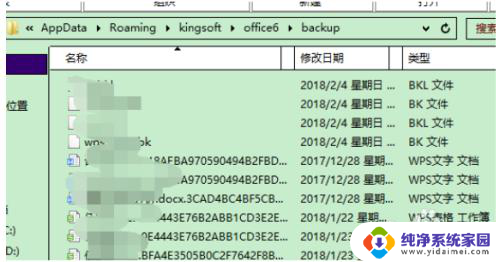
4.当WPS程序遇到异常情况退出时,首先重启WPS。此时将自动弹出“备份管理”窗口,里面列出了程序停止响应时已恢复的所有文件点击你需要的文件即可。
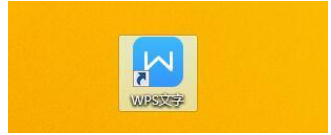

5.总结
1.打开wps文字,主页面左上角的“wps文字”,在备份与恢复”选项。
2.备份与恢复右侧框中的“备份管理”选项,点击下方的“查看其它备份”选项,点击你需要的文件即可。
3.重启WPS,此时将自动弹出“备份管理”窗口,点击你需要的文件即可。
以上就是恢复wps文件的全部内容,如果有任何疑问,用户可以根据小编的方法进行操作,希望对大家有所帮助。
恢复wps文件 怎么找回WPS文档未保存的内容相关教程
- wps怎样恢复未保存的文档 怎样找回未保存的wps文档
- wps如何找回未保存是文档 wps如何找回未保存的文档
- wps找回未保存的文档 wps如何找回未保存的文档
- 如何找到未保存的word文档 如何找回未保存的Word文档恢复
- wps没保存的文件如何找回 怎样找回wps未保存的文件
- wps未保存文件如何追回来 如何找回未保存的wps文件
- wps怎样找回未保存的文本 怎样找回wps未保存的文本
- wps没保存的ppt怎么找回 wps未保存的ppt文件丢失怎么找回
- wps如何找回未保存的文稿 wps如何找回未保存的文稿
- wps怎么查找未保存的文件 wps未保存文件如何查找
- 笔记本开机按f1才能开机 电脑每次启动都要按F1怎么解决
- 电脑打印机怎么设置默认打印机 怎么在电脑上设置默认打印机
- windows取消pin登录 如何关闭Windows 10开机PIN码
- 刚刚删除的应用怎么恢复 安卓手机卸载应用后怎么恢复
- word用户名怎么改 Word用户名怎么改
- 电脑宽带错误651是怎么回事 宽带连接出现651错误怎么办